ეს wikiHow გასწავლით თუ როგორ უნდა გაუგზავნოთ ელ.წერილი ყველაზე პოპულარულ ელ.ფოსტის აპლიკაციებში. ზუსტი პროცესი ოდნავ განსხვავდება ელ.ფოსტის ყველა კლიენტისთვის, მაგრამ თქვენ უნდა შეძლოთ მარტივად იპოვოთ შეტყობინების "გადაგზავნის" ვარიანტი, თუ ის ღია გაქვთ. წაიკითხეთ, რომ გაეცნოთ ელექტრონული ფოსტის გადაგზავნის საფუძვლებს და პოტენციურ საფრთხეებს!
ნაბიჯები
მეთოდი 1 -დან 8 -დან: Gmail ტელეფონზე ან ტაბლეტზე

ნაბიჯი 1. გახსენით Gmail აპლიკაცია თქვენს ტელეფონზე ან ტაბლეტზე
ეს არის თეთრი ხატი, რომელზეც გამოსახულია მრავალფერი "M".

ნაბიჯი 2. შეეხეთ შეტყობინებას, რომლის გადაგზავნა გსურთ
ეს ხსნის მის სანახავად.

ნაბიჯი 3. გადაახვიეთ ქვემოთ და შეეხეთ წინ
ეს არის შეტყობინების ქვედა მარჯვენა კუთხეში.
თუ შეტყობინება შეიცავს რაიმე დანართს, როგორიცაა PDF- ები ან თანდართული სურათები, თქვენ გეკითხებით, გსურთ თუ არა მათი გადაგზავნა შეტყობინებაში. შეეხეთ ჩართეთ დანართები მოიცავს მათ, ან ნუ ჩართავთ დანართებს მათი ამოღება. თუ თქვენ აირჩევთ მათ ჩართვას, შეგიძლიათ წაშალოთ ინდივიდუალური დანართები შეტყობინებაში გადახვევით, დანართის არჩევით და შემდეგ არჩევით ამოღება.

ნაბიჯი 4. შეიყვანეთ მიმღების ელ.ფოსტის მისამართი "To" ველში
ეს არის იმ პირის მისამართი, ვისთვისაც გსურთ შეტყობინების გადაგზავნა. თქვენ შეგიძლიათ შეიყვანოთ მრავალი მისამართი მძიმით გამოყოფით.
- თუ გსურთ CC (ნახშირბადის ასლი) ან BCC (ბრმა ნახშირბადის ასლი, რომელიც მალავს ელ.ფოსტის მისამართს სხვა მიმღებებისგან) ვინმეს შეტყობინებაში, შეეხეთ ქვემოთ ისარს შეტყობინების ზედა მარჯვენა კუთხეში, რომ გააფართოვოთ სათაურის ინფორმაცია, და შემდეგ შეიყვანეთ მისამართი (ები) "Cc" და "Bcc" ველში.
- თუ გსურთ შეიტანოთ თქვენი საკუთარი აზრები, შეგიძლიათ დააწკაპუნოთ შეტყობინების შინაარსის ზემოთ არსებული დიდი აკრეფის არეზე და ჩაწეროთ ახლავე.

ნაბიჯი 5. შეეხეთ გაგზავნის ხატულას

ნაბიჯი 1. გადადით https://www.gmail.com კომპიუტერზე
თქვენ დაინახავთ თქვენს შემოსულებს, თუ უკვე შესული ხართ. თუ არ ხართ შესული, ამის მოთხოვნა მოგეთხოვებათ ახლავე.

ნაბიჯი 2. დააწკაპუნეთ შეტყობინებაზე, რომლის გადაგზავნა გსურთ
ეს ხსნის შეტყობინებას.

ნაბიჯი 3. გადაახვიეთ ქვემოთ და დააჭირეთ ღილაკს წინ
ეს არის შეტყობინების ქვედა მარცხენა არეში, პირდაპირ "პასუხის" ღილაკის მარჯვნივ.

ნაბიჯი 4. შეიყვანეთ მიმღების ელ.ფოსტის მისამართი "To" ველში
ეს არის იმ პირის მისამართი, ვისთვისაც გსურთ შეტყობინების გადაგზავნა. თქვენ შეგიძლიათ შეიყვანოთ მრავალი მისამართი მძიმით გამოყოფით.
- თუ გსურთ CC (ნახშირბადის ასლი) ან BCC (ბრმა ნახშირბადის ასლი, რომელიც მალავს ელ.ფოსტის მისამართს სხვა მიმღებებისგან) შეტყობინებაზე, დააწკაპუნეთ ჩქ ან ასლი ბმული ახალი შეტყობინების ზედა მარჯვენა კუთხეში და ჩაწერეთ მიმღების ელ.ფოსტის მისამართი.
- თუ გსურთ შეიტანოთ თქვენი საკუთარი აზრები, შეგიძლიათ დააწკაპუნოთ შეტყობინების შინაარსის ზემოთ არსებული დიდი აკრეფის არეზე და ჩაწეროთ ახლავე.

ნაბიჯი 5. საჭიროების შემთხვევაში ამოიღეთ დანართები
Gmail ავტომატურად ანიჭებს ნებისმიერ ფოტოს ან დოკუმენტის დანართს, რომელიც თავდაპირველად იყო მიმაგრებული შეტყობინებაზე. თუ არ გსურთ ამ დანართების ჩართვა, გადაახვიეთ ქვემოთ შეტყობინების ტექსტი და დააწკაპუნეთ X თითოეული დანართის გვერდით, რომლის ამოღებაც გსურთ.

ნაბიჯი 6. დააწკაპუნეთ გაგზავნის ღილაკზე
ეს არის ახალი შეტყობინების ქვედა მარცხენა კუთხეში. ეს აგზავნის შეტყობინებას მიმღებ (ებ) ზე.
მეთოდი 3 დან 8: Outlook მობილური აპლიკაცია

ნაბიჯი 1. გახსენით Outlook აპლიკაცია თქვენს ტელეფონზე ან ტაბლეტზე
ეს არის ლურჯი და თეთრი კონვერტის ხატი "O".

ნაბიჯი 2. შეეხეთ შეტყობინებას, რომლის გადაგზავნა გსურთ
ეს ხსნის მის სანახავად.

ნაბიჯი 3. შეეხეთ ისარს ქვედა მარცხენა კუთხეში
ის მიუთითებს მარცხნივ. ეს ხსნის მენიუს.

ნაბიჯი 4. მენიუში დააჭირეთ წინსვლას
ეს ქმნის ახალ შეტყობინებას შეტყობინების შინაარსით შიგნით.

ნაბიჯი 5. შეიყვანეთ მიმღების ელ.ფოსტის მისამართი "To" ველში
ეს არის იმ პირის მისამართი, ვისთვისაც გსურთ შეტყობინების გადაგზავნა. თქვენ შეგიძლიათ შეიყვანოთ მრავალი მისამართი მძიმით გამოყოფით.
თუ გსურთ CC (ნახშირბადის ასლი) ან BCC (ბრმა ნახშირბადის ასლი, რომელიც მალავს ელ.ფოსტის მისამართს სხვა მიმღებებისგან) ვინმეს შეტყობინებაში, შეეხეთ ქვემოთ-ისარს "To" ველის გვერდით, რომ გააფართოვოთ ჩქ და ასლი ველები.

ნაბიჯი 6. საჭიროების შემთხვევაში ამოიღეთ დანართები
Outlook ავტომატურად ანიჭებს ნებისმიერ ფოტოს ან დოკუმენტის დანართს, რომელიც თავდაპირველად იყო მიმაგრებული შეტყობინებაზე. თუ არ გსურთ ამ დანართების ჩართვა, შეეხეთ ღილაკს X დანართის გვერდით შეტყობინებაში.

ნაბიჯი 7. დაწერეთ შეტყობინება
თუ გსურთ შეიტანოთ ნებისმიერი თქვენი აზრი, ჩაწერეთ ისინი შეტყობინებაში გადაგზავნილი ტექსტის ზემოთ.

ნაბიჯი 8. შეეხეთ გაგზავნის ღილაკს

ნაბიჯი 1. გადადით
თუ თქვენ უკვე შესული ხართ თქვენს Outlook ანგარიშში, ნახავთ თქვენს შემოსულებს. თუ არა, მოგთხოვთ ახლავე შესვლა.

ნაბიჯი 2. დააწკაპუნეთ შეტყობინებაზე, რომლის გადაგზავნა გსურთ
ეს ხსნის მის სანახავად.

ნაბიჯი 3. დააწკაპუნეთ ისრის მარჯვნივ
ის წერილის ზედა მარჯვენა კუთხეშია.

ნაბიჯი 4. შეიყვანეთ მიმღების ელ.ფოსტის მისამართი "To" ველში
ეს არის იმ პირის მისამართი, ვისთვისაც გსურთ შეტყობინების გადაგზავნა. თქვენ შეგიძლიათ შეიყვანოთ მრავალი მისამართი მძიმით გამოყოფით.
თუ გსურთ CC (ნახშირბადის ასლი) ან BCC (ბრმა ნახშირბადის ასლი, რომელიც მალავს ელ.ფოსტის მისამართს სხვა მიმღებებისგან) შეტყობინებაზე, დააწკაპუნეთ ჩქ ან ასლი ზედა მარჯვენა კუთხეში და შეიყვანეთ მისამართი (ები).

ნაბიჯი 5. საჭიროების შემთხვევაში ამოიღეთ დანართები
Outlook ავტომატურად ანიჭებს ნებისმიერ ფოტოს ან დოკუმენტის დანართს, რომელიც თავდაპირველად იყო მიმაგრებული შეტყობინებაზე. თუ არ გსურთ ამ დანართების ჩართვა, გადაიტანეთ მაუსის კურსორი დანართზე და დააწკაპუნეთ X მისი წაშლა.

ნაბიჯი 6. დაწერეთ შეტყობინება
თუ გსურთ შეიტანოთ ნებისმიერი თქვენი აზრი, ჩაწერეთ ისინი შეტყობინებაში გადაგზავნილი ტექსტის ზემოთ.

ნაბიჯი 7. დააწკაპუნეთ გაგზავნის ღილაკზე
ის წერილის ქვედა მარცხენა კუთხეშია. ეს აგზავნის შეტყობინებას მიმღებ (ებ) ზე.
მეთოდი 5 -დან 8 -დან: iPhone/iPad ფოსტის აპლიკაცია

ნაბიჯი 1. გახსენით ფოსტის აპლიკაცია თქვენს iPhone ან iPad- ზე
ეს არის ლურჯი ხატი თეთრი კონვერტით.

ნაბიჯი 2. შეეხეთ შეტყობინებას, რომლის გადაგზავნა გსურთ
ეს აჩვენებს შეტყობინების შინაარსს.

ნაბიჯი 3. შეეხეთ პასუხის ხატულას
ეს არის მოსახვევი ისარი ეკრანის ბოლოში. მენიუ გაფართოვდება.

ნაბიჯი 4. შეეხეთ წინ
ეს არის ღილაკი ისრით მარჯვნივ მითითებული. ეს ხსნის ახალ შეტყობინებას, რომელიც შეიცავს გადაგზავნილ შინაარსს.
თუ არსებობს რაიმე დანართი ორიგინალ შეტყობინებაზე, როგორიცაა დოკუმენტები ან ვიდეო, თქვენ მოგეთხოვებათ ჩართეთ ან არ ჩართო მიმაგრებული ფაილი. გააგრძელეთ სასურველი ვარიანტი.

ნაბიჯი 5. შეიყვანეთ მიმღების ელ.ფოსტის მისამართი "To" ველში
ეს არის იმ პირის მისამართი, ვისთვისაც გსურთ შეტყობინების გადაგზავნა. თქვენ შეგიძლიათ შეიყვანოთ მრავალი მისამართი მძიმით გამოყოფით.
თუ გსურთ CC (ნახშირბადის ასლი) ან BCC (ბრმა ნახშირბადის ასლი, რომელიც მალავს ელ.ფოსტის მისამართს სხვა მიმღებებისგან) შეტყობინებაზე, შეეხეთ CC/BCC და შეიყვანეთ ელ.ფოსტის მისამართი (ები) მარკირებულ ველში.

ნაბიჯი 6. დაწერეთ შეტყობინება
თუ გსურთ შეიტანოთ ნებისმიერი თქვენი აზრი, ჩაწერეთ ისინი შეტყობინებაში გადაგზავნილი ტექსტის ზემოთ.

ნაბიჯი 7. შეეხეთ გაგზავნის ღილაკს
ეს არის ისარი, რომელიც მიმართულია ზემოთ შეტყობინების ზედა მარჯვენა კუთხეში. ეს აგზავნის შეტყობინებას (და ნებისმიერ დანართს) მიმღებს (ად).
მეთოდი 6 -დან 8 -დან: Mac Mail აპლიკაცია

ნაბიჯი 1. გახსენით ფოსტის აპლიკაცია თქვენს Mac- ზე
ეს არის ლურჯი ხატი თეთრი კონვერტით.

ნაბიჯი 2. დააწკაპუნეთ შეტყობინებაზე, რომლის გადაგზავნა გსურთ
ეს ხსნის მის სანახავად.

ნაბიჯი 3. გადაიტანეთ მაუსის კურსორი შეტყობინების სათაურზე
ეს არის შეტყობინების ნაწილი, რომელიც შეიცავს ინფორმაციას "დან" და "დან". რამდენიმე ღილაკი გამოჩნდება.

ნაბიჯი 4. დააწკაპუნეთ ღილაკზე "წინ"
ეს არის ვარიანტი, რომელსაც აქვს მოსახვევი ისარი შეტყობინების ზედა ნაწილში. ეს ქმნის ახალ შეტყობინებას გადაგზავნილი შინაარსით შიგნით.

ნაბიჯი 5. შეიყვანეთ მიმღების ელ.ფოსტის მისამართი "To" ველში
ეს არის იმ პირის მისამართი, ვისთვისაც გსურთ შეტყობინების გადაგზავნა. თქვენ შეგიძლიათ შეიყვანოთ მრავალი მისამართი მძიმით გამოყოფით.
- თუ გსურთ CC (ნახშირბადის ასლი) ან BCC (ბრმა ნახშირბადის ასლი, რომელიც მალავს ელფოსტის მისამართს სხვა მიმღებებისგან) ვინმეს შეტყობინებაში, შეიყვანეთ ელ.ფოსტის მისამართი (ები) მარკირებულ ველებში.
- თუ გსურთ შეიტანოთ თქვენი საკუთარი აზრები, შეგიძლიათ დააწკაპუნოთ შეტყობინების შინაარსის ზემოთ არსებული დიდი აკრეფის არეზე და ჩაწეროთ ახლავე.

ნაბიჯი 6. აირჩიეთ თუ არა დანართები
თუ შეტყობინებას, რომელსაც თქვენ გადასცემთ, თან ერთვის PDF- ები ან დოკუმენტები, შეგიძლიათ აირჩიოთ მათი ჩართვა.
- დანართების ჩასართავად დააჭირეთ ღილაკს რედაქტირება მენიუ, აირჩიეთ დანართები და აირჩიე ჩართეთ ორიგინალური დანართები პასუხში.
- თუ გადაწყვეტთ დანართების ამოღებას, დააწკაპუნეთ შეტყობინება მენიუ და აირჩიეთ ამოიღეთ დანართები.

ნაბიჯი 7. დააწკაპუნეთ გაგზავნის ღილაკზე

ნაბიჯი 1. გახსენით ელ.ფოსტა, რომლის გადაგზავნა გსურთ
დარწმუნდით, რომ ეს არის სწორი ელ.ფოსტა და არ არსებობს მგრძნობიარე შინაარსი, რომლის წაშლაც გჭირდებათ სანამ გაგზავნით. ელ.ფოსტის გადაგზავნისას თქვენ ავტომატურად ჩართავთ ელ.ფოსტის მთელ ძაფს, რომელმაც გამოიწვია მიმდინარე ელ.

ნაბიჯი 2. დააწკაპუნეთ გადაგზავნის ღილაკზე
ის არის კითხვის პანელის ზედა ნაწილში და, როგორც წესი, შეტყობინების მარჯვენა მხარეს. ასევე იქნება "წინ" ვარიანტი ხელსაწყოთა პანელზე Outlook- ის ზედა ნაწილში.

ნაბიჯი 3. შეიყვანეთ მიმღები (ები)
მისამართი (ები), რომელსაც თქვენ შეიყვანთ ველში მიიღებს გადაგზავნილ შეტყობინებას გაგზავნისთანავე.
- თუ გსურთ, შეგიძლიათ გამოიყენოთ "Cc" ველი დამატებითი მიმღებების დასამატებლად. Ყველა დან და ჩქ მიმღებებს შეეძლებათ ნახონ ვინ არის გადაწერილი ელ.ფოსტაზე.
- თუ არ გინდათ, რომ სხვა მიმღებებმა იცოდნენ, რომ თქვენ ასევე უგზავნით შეტყობინებას სხვას, ამის ნაცვლად დაამატეთ საიდუმლო მიმღები (მიმღებები) "Bcc" ყუთში.

ნაბიჯი 4. საჭიროების შემთხვევაში ამოიღეთ დანართები
ნებისმიერი ფოტო, ტექსტი ან სხვა ფაილის მიმაგრება ავტომატურად გადაეგზავნება ახალ მიმღებებს, თუ ხელით არ წაშლით მათ გადაგზავნილი შეტყობინების მონახაზიდან. დანართის ამოსაღებად აირჩიეთ იგი და დააწკაპუნეთ ამოღება.

ნაბიჯი 5. დაწერეთ შეტყობინება
თუ გსურთ შეიტანოთ ნებისმიერი თქვენი აზრი, ჩაწერეთ ისინი შეტყობინებაში გადაგზავნილი ტექსტის ზემოთ.

ნაბიჯი 6. დააწკაპუნეთ გაგზავნის ღილაკზე
ეს აგზავნის შეტყობინებას (და ნებისმიერ დანართს) მიმღებს (ად).
მეთოდი 8 დან 8: ელ.ფოსტის გადაგზავნის ეტიკეტი

ნაბიჯი 1. განიხილეთ წინა ელექტრონული ფოსტის მისამართების წაშლა
გადაგზავნილი შეტყობინების მიმღებს შეეძლება ნახოს სხვათა სახელები და ელ.ფოსტის მისამართები, ვინც მონაწილეობდა ელ.ფოსტის თავდაპირველ თემაში. სიტუაციიდან გამომდინარე, ეს შეიძლება იყოს ყველაზე პატივმოყვარე იმ ადამიანების მიმართ, თუ თქვენ ამოიღებთ მათ მისამართებს.

ნაბიჯი 2. გაასუფთავეთ გადაგზავნილი წერილი
თქვენ არ გჭირდებათ არაფრის შეცვლა, კონტექსტიდან გამომდინარე, მაგრამ შეიძლება გაითვალისწინოთ შეტყობინების ტექსტის ან სტრუქტურის მსუბუქი რედაქტირება, რომელსაც თქვენ გადასცემთ. გამოიყენეთ ეს შესაძლებლობა, რომ წაშალოთ გადაგზავნილი შეტყობინების ნებისმიერი ნაწილი, რომლის ნახვაც არ გინდათ თქვენს მიმღებებს. მას შემდეგ, რაც წერილი გაიგზავნება, თქვენ არ შეგიძლიათ მისი უკან დაბრუნება! მოძებნეთ შემდეგი რამ:
- კარატები (უზარმაზარი << >> ჯაჭვები, რომლებიც შეიძლება შეიქმნას მრავალჯერ გადაგზავნილ ელ.წერილში)
- მექანიკური შეცდომები, როგორიცაა ზედმეტი დამატებითი ხაზები/სივრცეები და გრამატიკული და ორთოგრაფიული შეცდომები.
- ბანერები, რომლებსაც კომპანიები განათავსებენ თქვენი ელ.ფოსტის ბოლოში.

ნაბიჯი 3. გაეცანით შედეგებს
გრძელი ელ.ფოსტის თემაში არის ინფორმაცია იმ ადამიანებისგან, ვინც თქვენამდე მიიღო შეტყობინება: კერძოდ, მათი სახელები და ელ.ფოსტის მისამართები. როდესაც შეტყობინებები გადადის, მისამართების სია იზრდება და იზრდება. საკმარისია ვიღაც ღარიბმა მეგობარმა მიიღოს ვირუსი და მის კომპიუტერს შეუძლია ეს ვირუსი გამოაგზავნოს ყველა ელ.ფოსტის მისამართზე, რომელიც მის კომპიუტერს წააწყდება.
ვიდეო - ამ სერვისის გამოყენებით, ზოგიერთი ინფორმაცია შეიძლება გაზიარდეს YouTube- თან
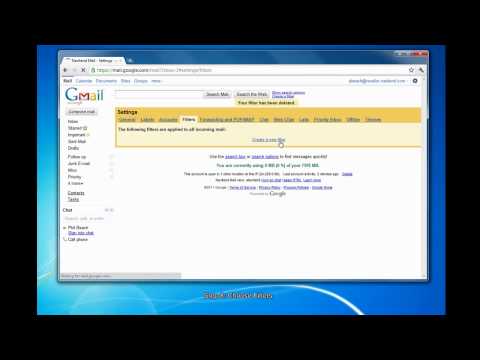
Რჩევები
- დაასკანირეთ იგი გამავალი ელ.ფოსტის ანტივირუსით, რათა ის ვირუსებისგან თავისუფალი იყოს.
- იყავით ძალიან ფრთხილად ვირუსის გაფრთხილების გადაგზავნისას. ბევრჯერ, ეს არის მოტყუება, ან შეიძლება ატარებდეს საკუთარ ვირუსს!







